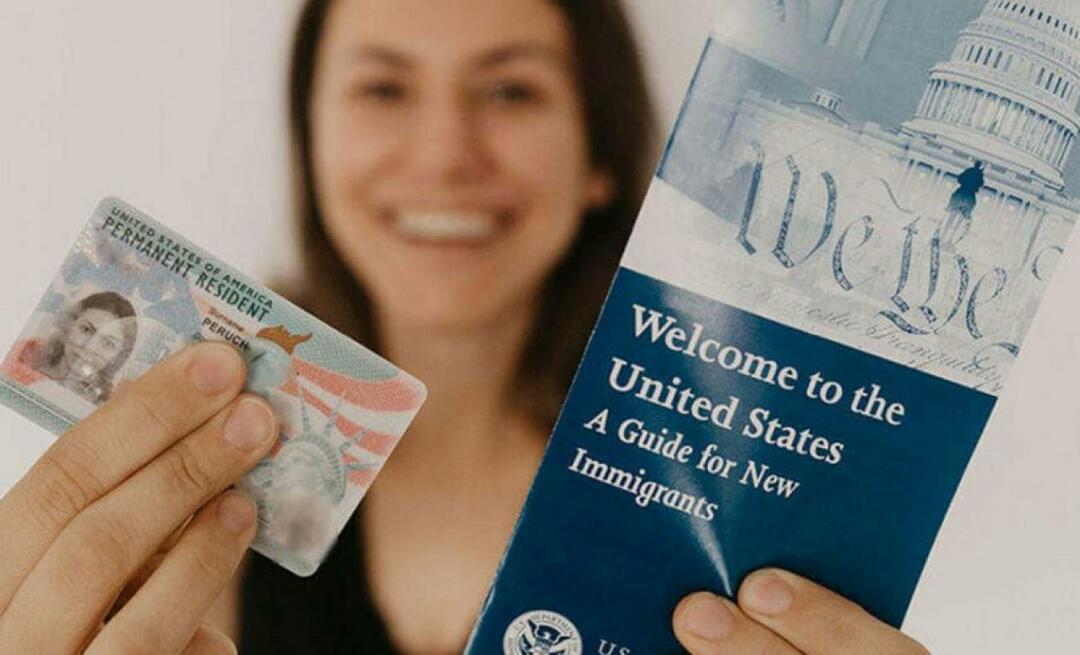Jak urychlit spuštění počítače pomocí Soluto Beta
Microsoft Produktivita Zdarma / / March 17, 2020

Rychlost spuštění počítače někdy neodpovídá vašim očekáváním. Častěji pak ne, je to software nainstalovaný v počítači, který vás zpomaluje. Ať už jste průměrný uživatel nebo počítačový expert, Soluto je účinný diagnostický nástroj, který vám pomůže snížit rychlost spouštění počítače bez nutnosti provádět mnoho výzkumu.
Krok 1 - Stáhněte si software
Chcete-li tento software vyzkoušet, musíte si jej stáhnout z webu vývojářů, http://www.soluto.com/.
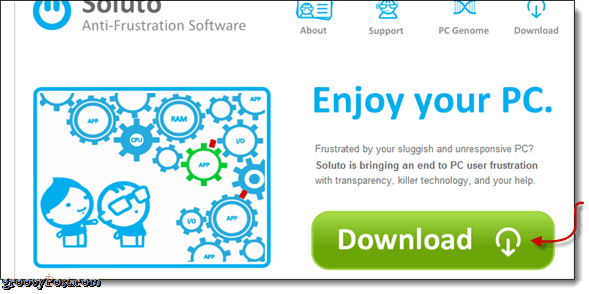
Krok 2 - Instalace
Instalace je jednoduchá Klikněte naSouhlasit a začít.
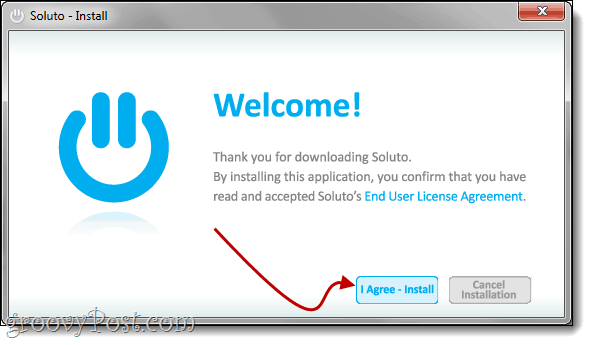
Během instalace vás společnost Soluto upozorní, že se vytváří bod obnovení, a to pouze v případě, že software s vaším systémem nepracuje.
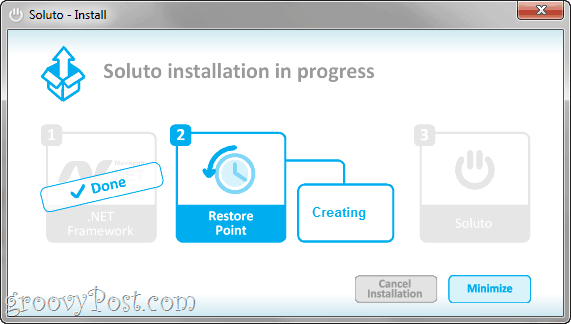
Po dokončení instalace bude muset Soluto restartujte váš počítač abyste změřili, jak dlouho trvá spuštění systému.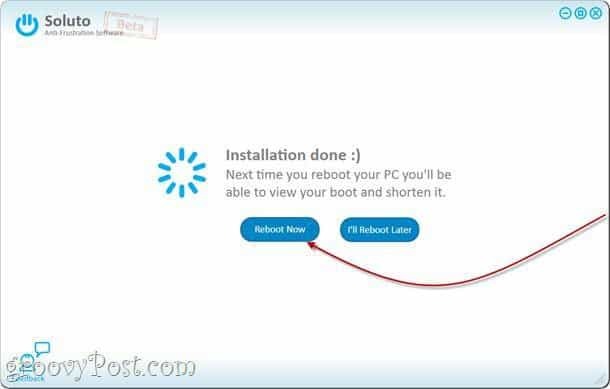
Krok 4 - Nechte Soluto pokračovat
Po přihlašovací obrazovce počkejte na spuštění všech programů. Soluto ukáže svou přítomnost tím, že převrátí levý roh pozadí vaší plochy, jako by člověk otočil stránku knihy. Pokud si nepřejete, aby se Soluto načítal, můžete kliknout na tlačítko „x“ na převrácené stránce.
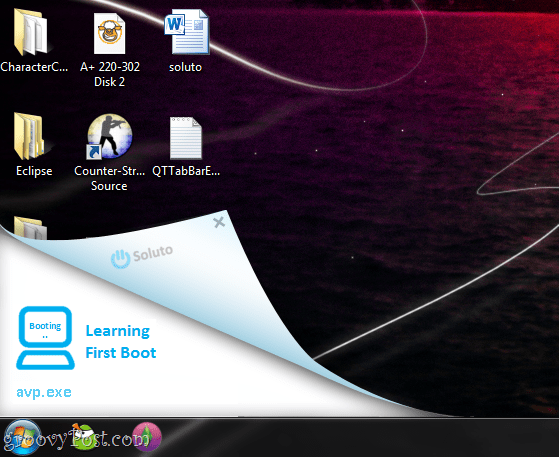
Krok 5 - Objevení nainstalovaných nových aplikací
Soluto bude vždy hledat nové nainstalované aplikace, protože sleduje stejné události jako Obnovení systému Windows. Soluto také udržuje historii grafů aplikací odstraněných a nainstalovaných, což bude uvedeno později.
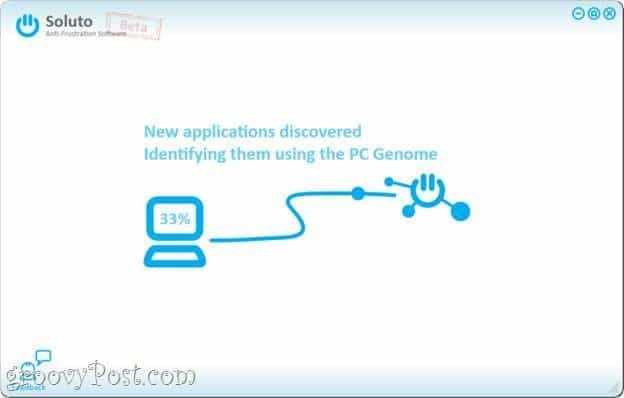
Krok 6 - Objevte svůj aktuální čas spuštění
Spuštění v příkladu níže ukazuje, že to trvalo 3 minuty a 41 sekund, se spuštěnými 78 aplikacemi. Aplikace Soluto určuje, jak dlouho trvá otevření každé aplikace, a umístí čas vedle názvu aplikace. Zelená lišta označuje aplikace „Žádný mozek“, oranžová lišta jsou potenciálně odstraněné aplikace a šedá jsou aplikace, které nelze odstranit pomocí Soluto (některé soubory nelze odstranit, protože se jedná o systémové soubory).
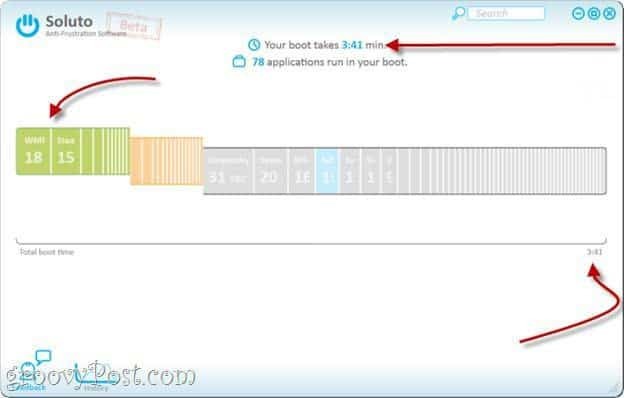
Krok 7 - Pozastavení nebo oddálení položek v zavazadlovém prostoru
Nyní chcete zlepšit čas spuštění počítače. Začněme tím, že se podíváme na sekci Ne-Brainer a vybereme software, který je při prvním načtení počítače zbytečný. Soluto nabízí podrobné vysvětlení pro každou položku a proč nemusí být v zavádění. Namísto použití MSCONFIG a zkoumání každé aplikace může uživatel použít dodaný úryvek, aby se o něm dozvěděl.
Například Dropbox nebo Adobe Reader jsou programy, které lze pozastavit nebo zpozdit. Chcete-li zastavit spouštění Dropboxu při spouštění, můžete se rozhodnout jej pozastavit. Pokud chcete, aby se DropBox spustil později, můžete se rozhodnout odložit jej.
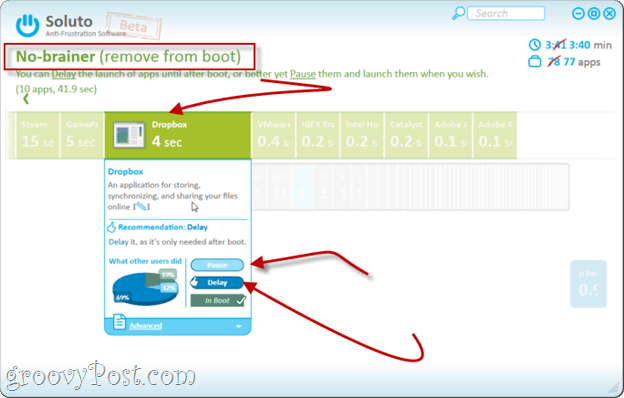
Soluto vytvoří Softwarové shrnutí každého programu, uvidíte, co ostatní uživatelé udělali a co Soluto doporučuje.
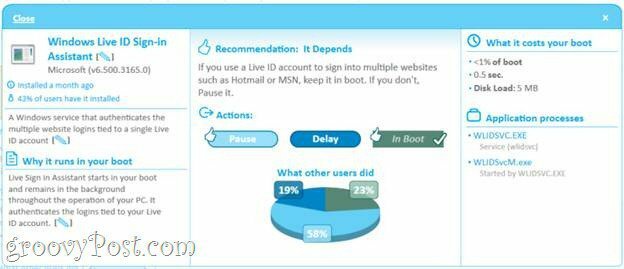
Pokud si nejste jisti, jaký účinek bude mít příkaz na program, prostě vznášet se myš nad ním.

Krok 8: Jaká je vaše nová odhadovaná doba spuštění?
Po pozastavení nebo zpoždění aplikací se čas spuštění zlepší. Soluto také ukáže, které aplikace byly odstraněny, a poskytuje možnost zahrnout ty do vašeho boot-up, pokud si to přejete.
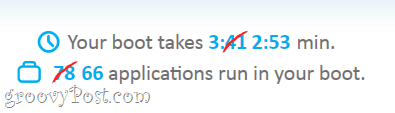
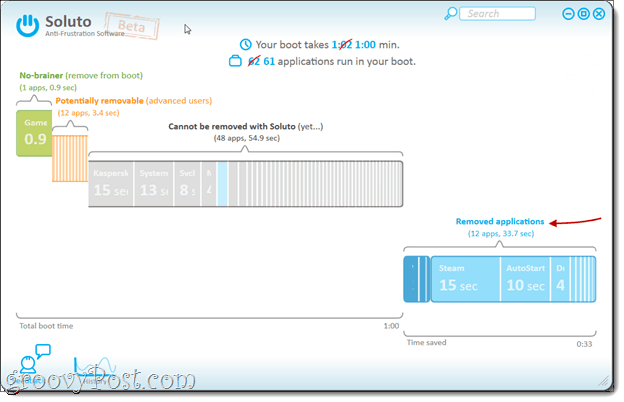
Pokud máte zájem vidět svou historii nainstalovaných nebo odebraných aplikací, můžete zvolit tlačítko Historie. Historie také ukazuje, jaký byl váš spouštěcí čas k určitému datu.
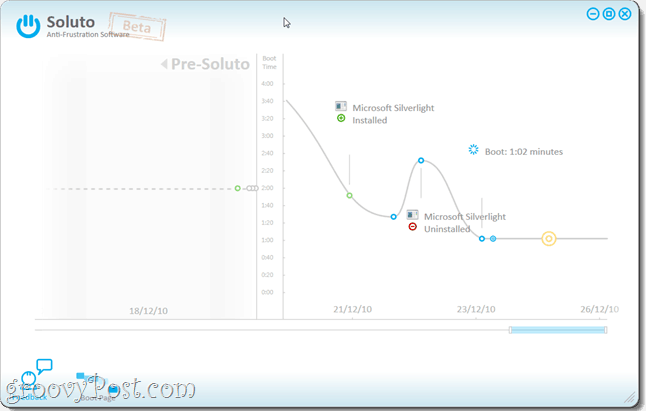
Celkově je Soluto užitečným nástrojem, který nám pomáhá zjistit přesně, jaký software zpomaluje náš počítač. Obvykle aplikace, která je nainstalována v počítači, vám obvykle dává možnost odhlásit se z automatického spuštění, ale správa aplikací jednotlivě je problematická. Na druhou stranu Soluto tyto aplikace najde a připomíná nám, že si můžeme udržet nízkou dobu spouštění tak, že věnujeme pozornost tomu, co běží na vašem počítači.
Host Přispěvatel: Joanna Danek
Joanna je groovyReader se stal přispěvatelem, který studuje na University of Illinois. Joanna poskytuje desku zkušeností s Windows XP a je nadšená, že si v budoucnu bude hrát a psát více o Androidu a Windows 7!